Hàm VALUE trong Excel chuyển đổi văn bản xuất hiện ở định dạng được công nhận (tức là định dạng số, ngày hoặc giờ) thành giá trị số. Thông thường, hàm VALUE không cần thiết trong Excel, vì Excel tự động chuyển đổi văn bản thành giá trị số.
Nội Dung
Hàm VALUE trong Excel 2019, Excel 365
Cú pháp hàm VALUE trong Excel
=VALUE(text)Trong đó:
Bạn đang xem: Hàm VALUE Trong Excel Và Google Sheets
- text – Giá trị text mà bạn muốn chuyển thành số
Cách sử dụng hàm VALUE trong Excel
- Sử dụng hàm VALUE để chuyển đổi văn bản thành giá trị số.
- Hàm VALUE chuyển đổi văn bản xuất hiện ở định dạng được công nhận (tức là định dạng số, ngày hoặc giờ) thành giá trị số.
- Thông thường, Excel sẽ tự động chuyển đổi văn bản thành giá trị số khi cần thiết, vì vậy hàm VALUE không cần thiết. Microsoft tuyên bố rằng hàm VALUE được cung cấp để tương thích với các chương trình bảng tính khác.
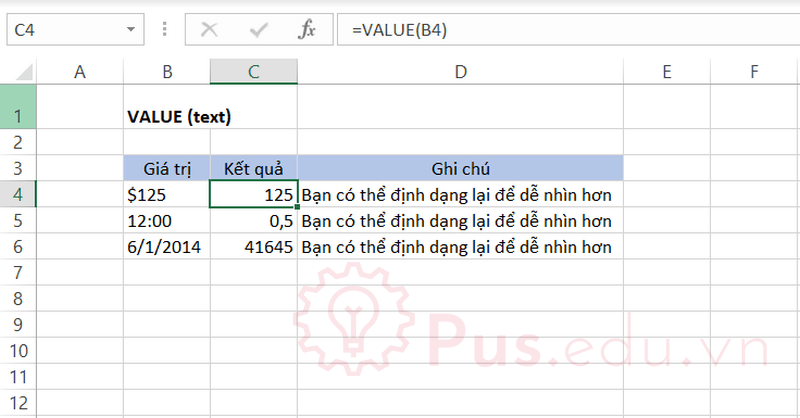
Hàm VALUE trong Excel 2016
Cách sử dụng hàm VALUE trong Excel 2016 tương tự Excel 2019, các bạn có thể tham khảo ở trên.
Hàm VALUE trong Excel 2013
Xem thêm : Hàm TRANSPOSE Trong Excel Và Google Sheets
Cách sử dụng hàm VALUE trong Excel 2013 tương tự Excel 2019, các bạn có thể tham khảo ở trên.
Hàm VALUE trong Excel 2010
Cách sử dụng hàm VALUE trong Excel 2010 tương tự Excel 2019, các bạn có thể tham khảo ở trên.
Hàm VALUE trong Excel 2007
Cách sử dụng hàm VALUE trong Excel 2007 tương tự Excel 2019, các bạn có thể tham khảo ở trên.
Hàm VALUE trong Excel 2003
Cách sử dụng hàm VALUE trong Excel 2003 tương tự Excel 2019, các bạn có thể tham khảo ở trên.
Hàm VALUE trong Google Sheets
Xem thêm : Cách xóa header và footer trong word 2003, 2007, 2010
Cách sử dụng hàm VALUE trong Excel Google Sheets tương tự Excel 2019, các bạn có thể tham khảo ở trên.
Lời kết
Bài viết này mình đã giới thiệu với các bạn các cách sử dụng thông dụng của hàm VALUE trong Excel và những điểm lưu ý khi sử dụng hàm này. Mong là bài viết này sẽ hữu ích với các bạn trong công việc và học tập.
Tất cả kiến thức mình chia sẻ đều thông qua quá trình học hỏi và thực hành của mình nên nếu có thiếu sót mong các bạn bỏ qua. Mọi ý kiến thắc mắc hay đóng góp về bài viết đều đáng giá với mình, các bạn có thể để lại bên dưới phần bình luận!
Cảm ơn các bạn đã đọc bài viết! Chúc các bạn thành công!
File sử dụng trong bài viết: nhom-ham-text-trong-excel.xlsx
Nguồn: https://25giay.vn
Danh mục: Office


